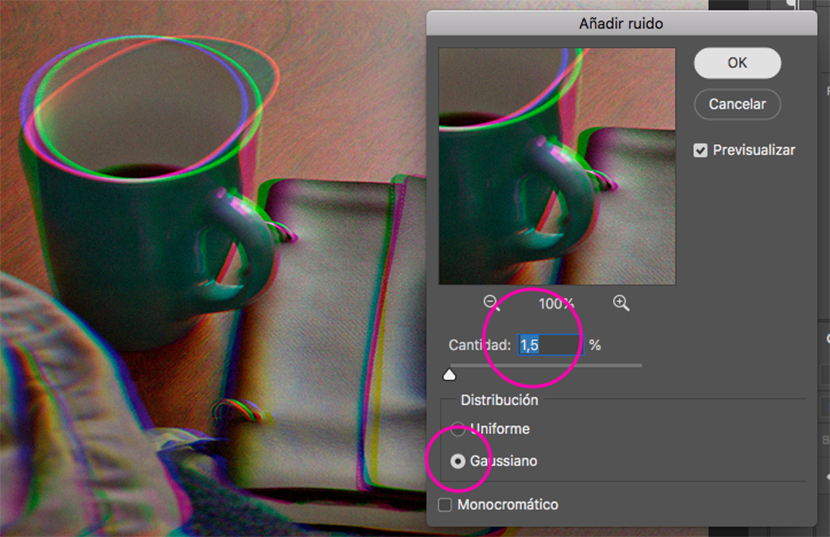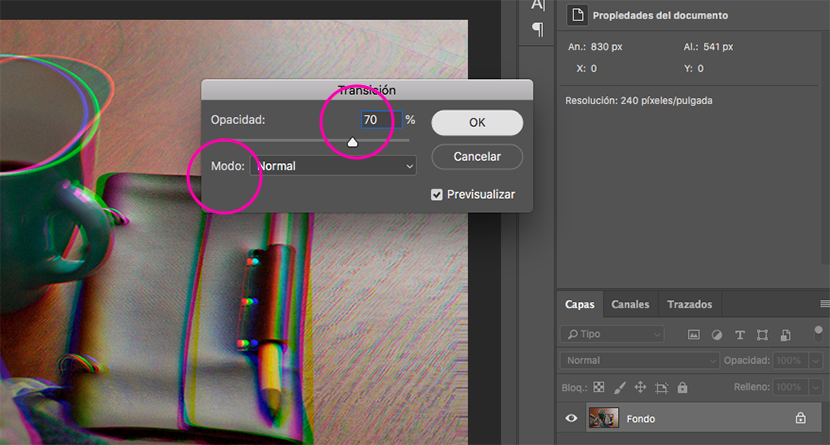Το εφέ δυσλειτουργίας ήταν ένα τάση το 2018, μπορεί να οφείλεται στο επιρροή της σειράς όπως το Black Mirror στο Netflix, όπου εμείς ως τεχνολογικά είδη έχουμε ελαττώματα. Αρκετά μια μεταφορά για την κοινωνία μας.
Το γεγονός είναι ότι, παρά τις παραμορφωμένες εικόνες και δεν είναι τέλειες, προσελκύουν την προσοχή μας για τα έντονα χρώματα και το μυστήριο που υποδηλώνει η παραμόρφωση που είχε χρησιμοποιηθεί λίγο πριν στη διαφήμιση. Υπάρχουν διάφοροι τρόποι για να επιτευχθεί αυτό το αποτέλεσμα μέσω του Photoshop, μερικοί πιο περίπλοκοι από άλλους. Σε αυτό το σεμινάριο, θα εξηγήσω πώς να εκτελέσετε το εφέ δυσλειτουργίας εύκολα και γρήγορα.
Αρχικά επιλέγουμε την εικόνα στην οποία θα εφαρμόσουμε το εφέ και θα την ανοίξουμε στο Photoshop. Είναι σημαντικό να βρίσκεται σε λειτουργία χρώματος RGB και εάν έχει υψηλή ανάλυση, τόσο το καλύτερο.
Βήμα 1: Κόκκινο κανάλι
Πηγαίνουμε στον πίνακα καναλιών και επιλέγουμε το κόκκινο κανάλι. Τοποθετεί αυτόματα τα υπόλοιπα αόρατα κανάλια. Ενεργοποιούμε λοιπόν το πλαίσιο έτσι ώστε να εμφανίζονται όλα τα κανάλια.

Βήμα 2: Παραμόρφωση φίλτρου
Πηγαίνουμε στο μενού Filter / Distort / Distort ... Σε αυτό το παράθυρο διαλόγου, όπου λέει Απροσδιόριστη περιοχή επιλέγουμε επαναλάβετε τα pixel άκρης. Ρυθμίζουμε τη γραμμή στο πλέγμα σύμφωνα με τις προτιμήσεις μας. Μπορούμε να δούμε πώς φαίνεται η παραμόρφωση στο ίδιο παράθυρο διαλόγου.
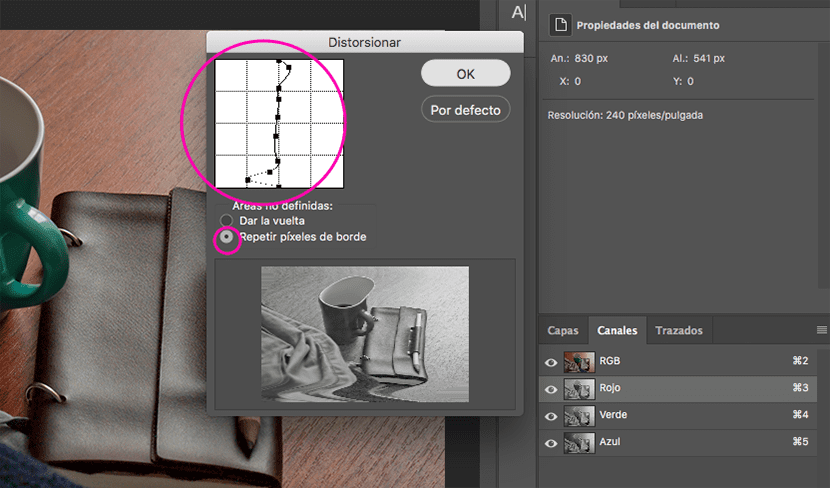
Βήμα 3: Πράσινο κανάλι
Επιστρέφουμε στον πίνακα "Κανάλια" και επιλέγουμε το πράσινο κανάλι. Επαναλαμβάνουμε το βήμα 2, αλλά προσαρμογή διαφορετικά η γραμματική γραμμή.

Βήμα 4: θόρυβος
Στον πίνακα "Κανάλια", επιλέγουμε όλα τα κανάλια (RGB). Στο μενού αναζητούμε φίλτρο / θόρυβο / προσθέστε θόρυβο… Επιλέγουμε διανομή Γκάους, προσαρμόζουμε το επιθυμητό ποσοστό θορύβου και διατηρούμε το κουτί απενεργοποιημένο μονόχρωμος. Δεχόμαστε.
Στη συνέχεια, πηγαίνουμε στο μενού Επεξεργασία / Μετάβαση για να προσθέσουμε θόρυβο ... Ρυθμίζουμε μια αδιαφάνεια στο 70% και την κανονική λειτουργία.
Βήμα 5: Γραμμές
Δημιουργούμε ένα στρώμα ομοιόμορφου χρώματος, το μετατρέπουμε σε έξυπνο αντικείμενο και πηγαίνουμε στη συλλογή φίλτρων / φίλτρων ... Σε αυτόν τον πίνακα, ανοίγουμε το μενού Σκίτσο και επιλέγουμε το εφέ Ημίτονο μοτίβο, προσαρμόζουμε το μέγεθος και τις τιμές αντίθεσης, ο τύπος του μοτίβου θα ήταν γραμμή. Το δίνουμε εντάξει.
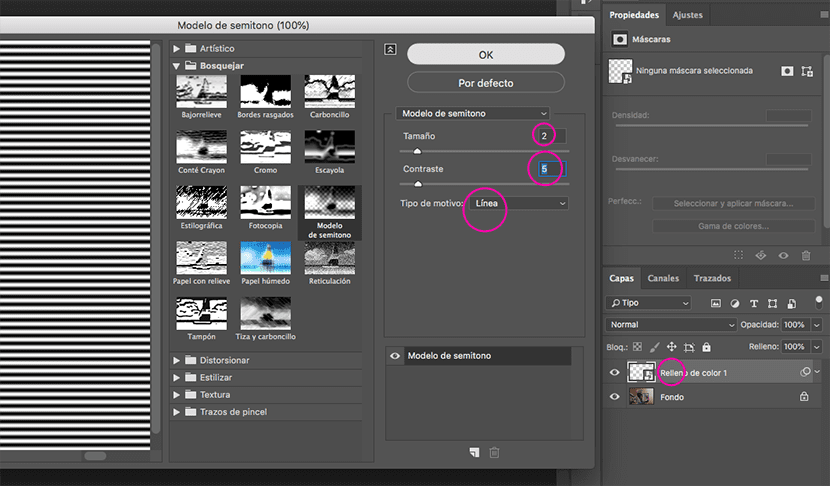
Βήμα 6: Λειτουργία ανάμειξης
Κάνουμε διπλό κλικ στο επίπεδο και στις επιλογές ανάμειξης επιλέγουμε Επικάλυψη, σε τιμή 10%, Στη γραμμή που φαίνεται παρακάτω, κινούμαστε κρατώντας πατημένο το πλήκτρο άλλος οι ράβδοι προς τα μέσα, με αυτόν τον τρόπο τα φώτα και οι σκιές θα συνδέονται καλύτερα με το υποκείμενο στρώμα, δηλαδή, την εικόνα μας.
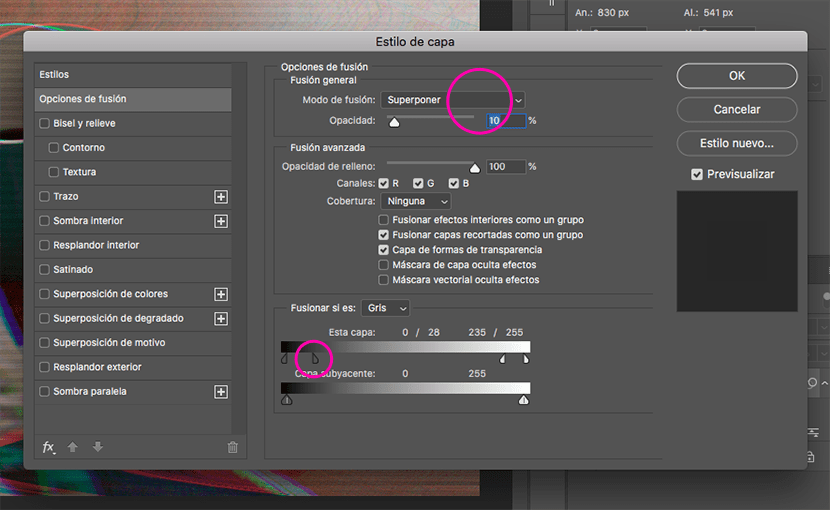
Και έτοιμος! Θυμηθείτε να πειραματιστείτε με διαφορετικές τιμές, ποσοστά και τρόπους ανάμειξης. Εάν έχετε απορίες, αφήστε τα στα σχόλια.
Εδώ το πριν και μετά ...

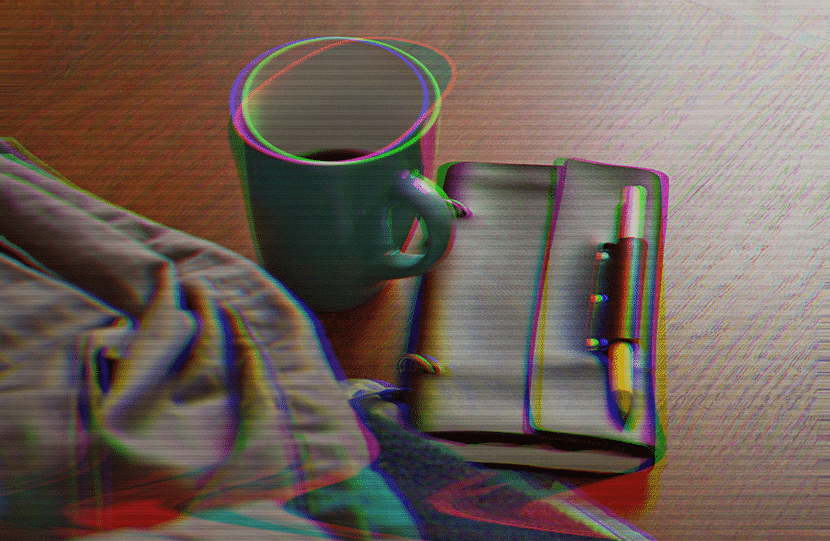
Εικόνα - Antonio Moubayed